mac os X 10.10 u盤(pán)怎么安裝?u盤(pán)安裝mac os X 10.10方法
小編帶來(lái)mac os X 10.10 u盤(pán)怎么安裝?u盤(pán)安裝mac os X 10.10方法。遇到蘋(píng)果系統(tǒng)崩潰了怎么辦,我們自己如何用制作好的U盤(pán)安裝盤(pán)來(lái)安裝OS X 10.10 Yosemite呢?下面小編給大家?guī)?lái)的是OS X 10.10 YosemiteU盤(pán)安裝教程,相比在線恢復(fù)安裝,U盤(pán)安裝更加快捷方便。
插入制作好的安裝U盤(pán)后,開(kāi)機(jī)按option選安裝U盤(pán)Install OS X Yosemite 即可開(kāi)始安裝:
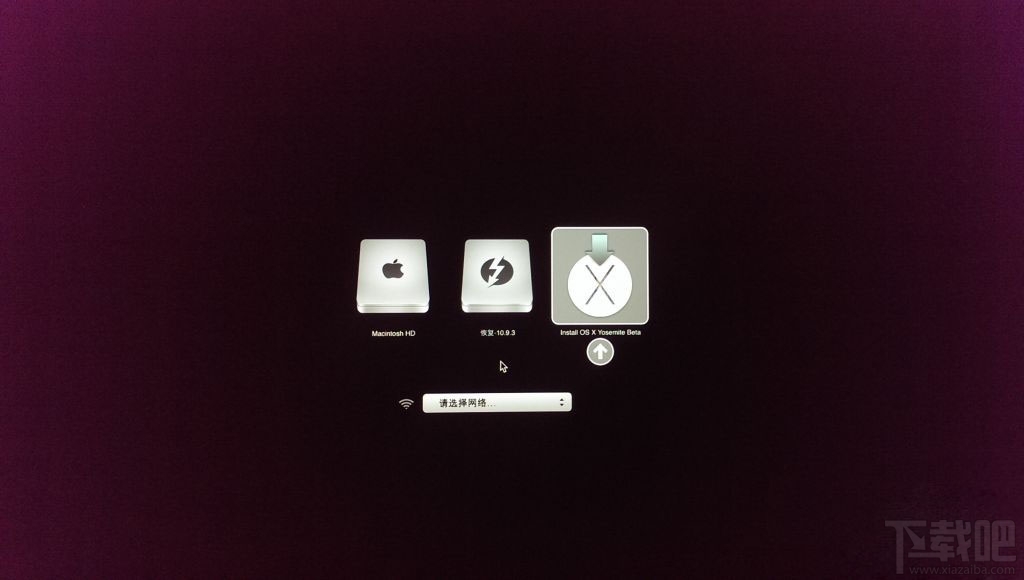
下面是安裝過(guò)程的幾個(gè)主要過(guò)程截圖:
1、如果目標(biāo)分區(qū)還沒(méi)格式化,就點(diǎn)“磁盤(pán)工具”抹成 Mac OS 擴(kuò)展 (日志式)吧,否則就戳“安裝OS X”繼續(xù)吧!
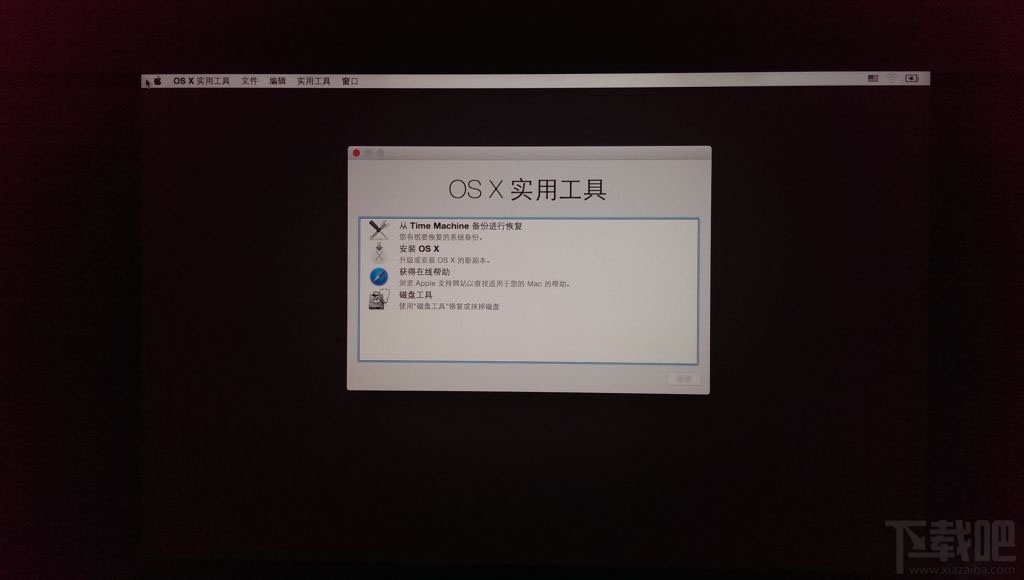
2、因?yàn)槭荱盤(pán)安裝,開(kāi)始的過(guò)程可能與直接雙擊Install OS X Yosemite .app安裝有所不同。
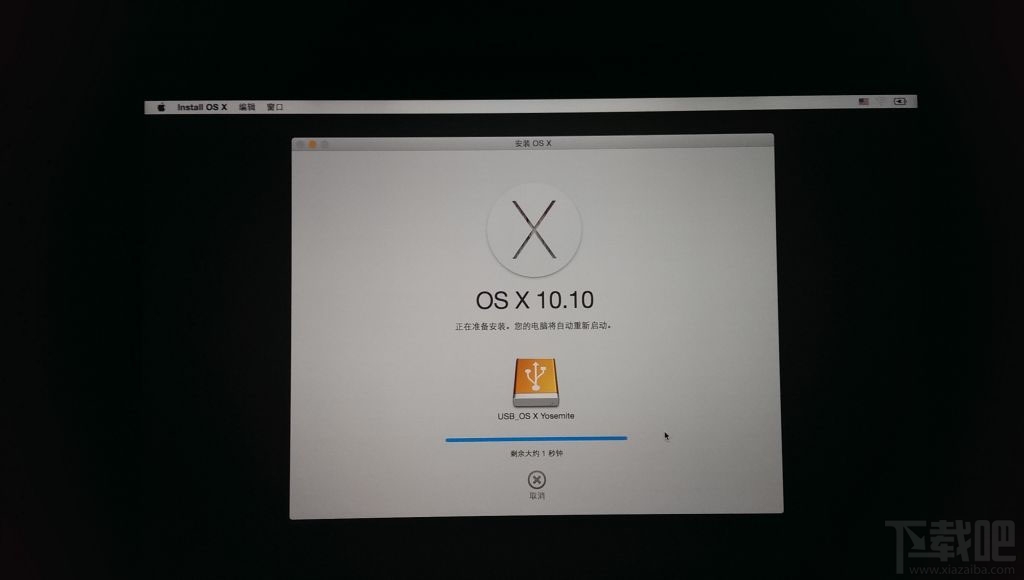
第一次走進(jìn)度條的過(guò)程目標(biāo)硬盤(pán)是沒(méi)反應(yīng)的,第一次進(jìn)度條走完,到這里雖然說(shuō)“剩余大約1秒鐘”,千萬(wàn)別信它,騙你的!實(shí)際大約還要2分鐘,耐心喝咖啡吧!等待自動(dòng)重啟(我第一次用這個(gè)U盤(pán)測(cè)試,安裝到這里,移動(dòng)硬盤(pán)等沒(méi)反應(yīng),以為安裝U盤(pán)沒(méi)做好,重啟再次重復(fù)上面的步驟安裝,嘿嘿,其實(shí)是上當(dāng)了):
3、第一次自動(dòng)重啟后,黑屏白蘋(píng)果白色進(jìn)度條,需要等待一段時(shí)間,到這里,過(guò)程就跟直接雙擊Install OS X Yosemite.app安裝一樣了:
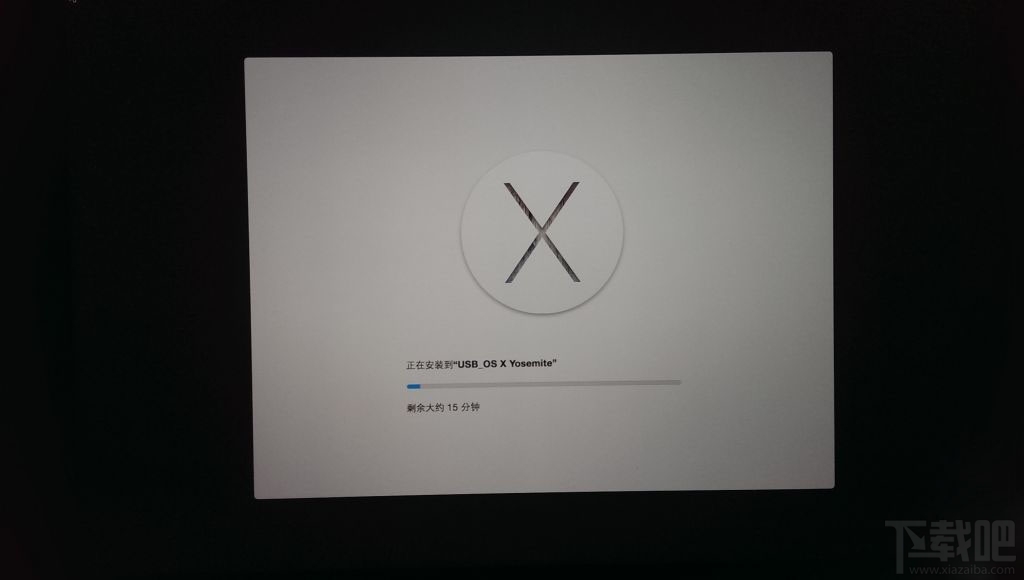
4、剩余大約2分鐘時(shí),會(huì)返回“剩余大約3分鐘“,別怕:
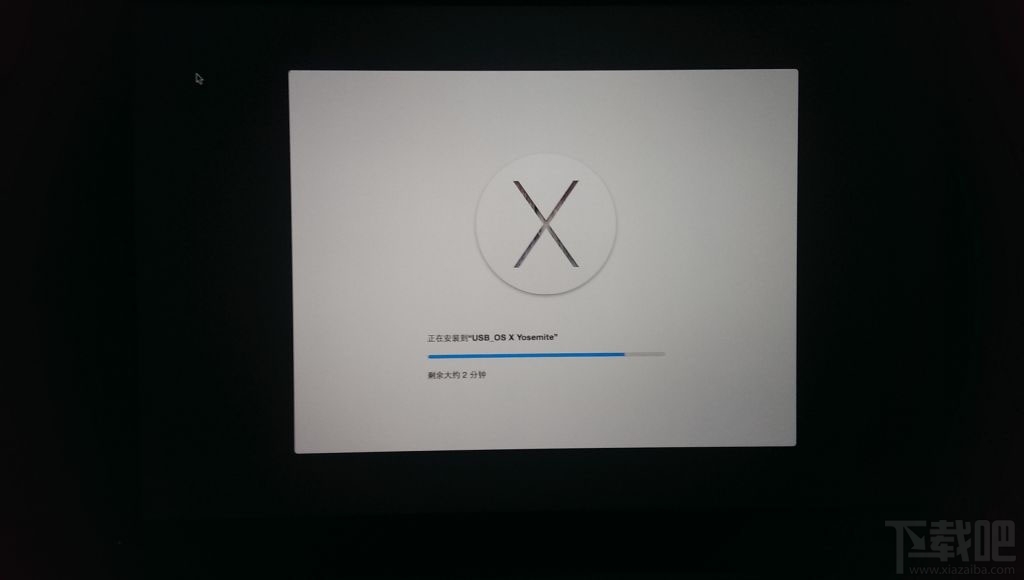
5、接下去就是設(shè)地區(qū)、網(wǎng)絡(luò)、鍵盤(pán)、建賬戶(hù)。
注意,建賬戶(hù)后不要登錄Apple ID,進(jìn)入系統(tǒng)后再登錄吧,據(jù)說(shuō)這樣關(guān)機(jī)快。
6、安裝成功后,開(kāi)機(jī)按option,肯定有Recovery HD的哦!
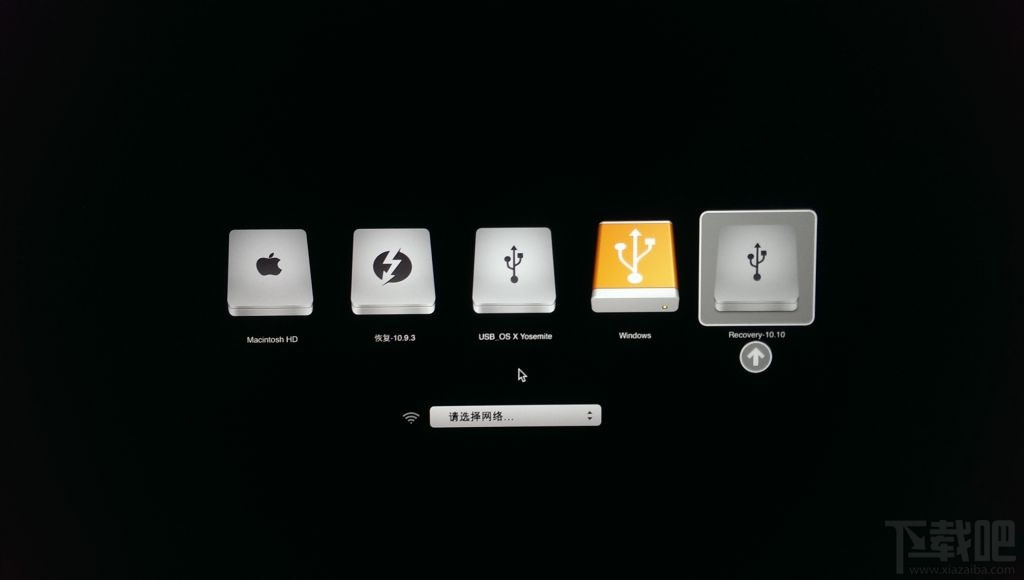
7、默認(rèn)啟動(dòng)盤(pán)是Yosemite,正常啟動(dòng)的樣子:
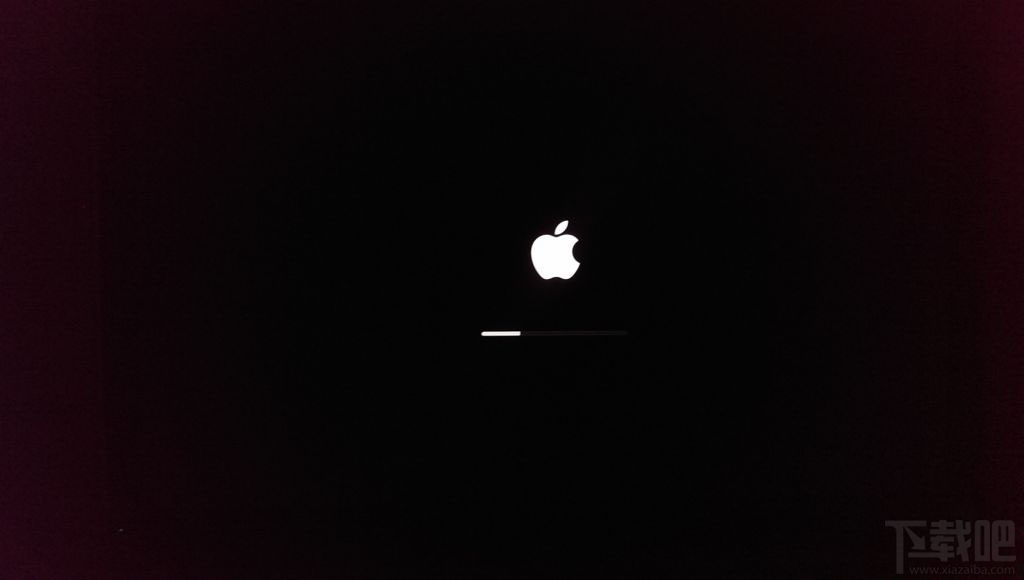

 網(wǎng)公網(wǎng)安備
網(wǎng)公網(wǎng)安備